Em vez de armazenar várias fotos no seu dispositivo, a melhor coisa a fazer é combinar fotos. Não só ajuda a economizar mais espaço, mas também é um método para criar um vídeo bonito que você pode enviar para seus entes queridos. A única coisa que você precisará é de um combinador de imagens, quer você use Windows, Mac ou dispositivos móveis. Verifique as seguintes ferramentas recomendadas neste post.
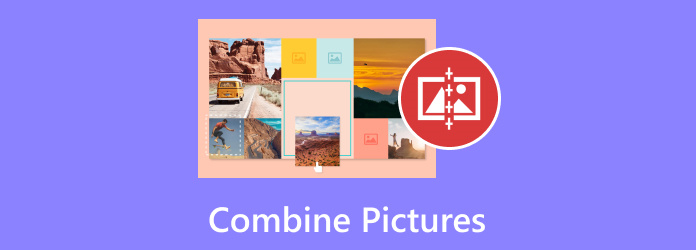
- Parte 1. Dicas para escolher um excelente combinador de imagens
- Parte 2. Melhor maneira de combinar fotos/vídeos no Windows/Mac
- Parte 3. Como combinar imagens no Photoshop
- Parte 4. Como você combina fotos no iPhone/Android
- Parte 5. Como combinar imagens on-line
- Parte 6. Perguntas frequentes sobre a combinação de imagens
Parte 1. Dicas para escolher um excelente combinador de imagens
Como você deve saber, centenas de aplicativos e softwares podem combinar várias imagens em uma do seu desktop ou celular. No entanto, eles diferem em fornecer resultados, facilidade de uso, preços e outros. Para você não escolher um aplicativo às cegas para o seu trabalho, aqui estão algumas dicas que você pode precisar considerar:
- Interface de software/aplicativo: Escolha uma ferramenta de edição com uma IU direta, especialmente se você for iniciante. Isso ajudará você a compilar imagens mais rapidamente e sem se perder nas funções do aplicativo.
- Preço: Seu dinheiro deve valer a pena se você deseja investir em um editor de vídeo/foto profissional. Tenha em mente que nem todos os caros são eficazes, então é melhor procurar um aplicativo com bom desempenho completamente.
- Recursos: combinar fotos leva mais do que compilá-las. Então, um aplicativo de edição deve ter os recursos necessários para aparar, aprimorar, ajustar cores e assim por diante.
- SO suportado: Nem todos os combinadores de imagens de aplicativos estão disponíveis em todas as plataformas. Procure a disponibilidade do aplicativo, como se ele é suportado no Windows, Mac, iOS, etc.
Parte 2. Melhor maneira de combinar fotos/vídeos no Windows/Mac
Considerando as dicas da parte anterior, Conversor de vídeo final é a melhor escolha para mesclar fotos na sua área de trabalho. É um software multifuncional que permite mesclar, editar, converter e otimizar suas imagens e vídeos. Ele suporta centenas de formatos, então é mais fácil compilar JPEG, GIF, PNG, TIFF, MP4 e muito mais. Você pode compilar imagens usando modelos atraentes ou filtros integrados para aplicar efeitos de luz quente, fria ou azul. n. Mais do que isso, este software tem uma configuração de exportação onde você pode escolher o formato, resolução e qualidade desejados do seu projeto. Torne mais fácil e profissional combinar imagens com o Video Converter Ultimate.
- Mesclagem ilimitada de fotos, vídeos e áudio.
- Habilitar corte, rotação, etc. de imagens.
- Adicione filtros, som e legendas sem esforço.
- Capaz de converter, aprimorar e criar vídeos em um instante.
Passo 1. Baixe e instale o combinador de fotos no seu computador.
Download grátis
Para Windows
Download seguro
Download grátis
para macOS
Download seguro
Inicie e navegue até a aba Colagem no menu superior. Você pode começar escolhendo um modelo e ajustando o tamanho ou a cor da borda. Em seguida, clique em Adicionar botão para enviar fotos.
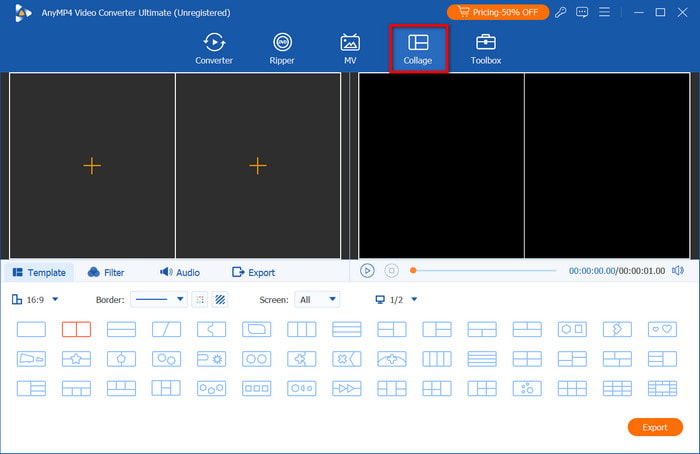
Passo 2. Vá para a aba Filter para escolher os melhores efeitos para aplicar à colagem. Para tornar seu projeto mais atraente, selecione uma trilha sonora na seção Audio. Clique no Jogar botão para ver o resultado.
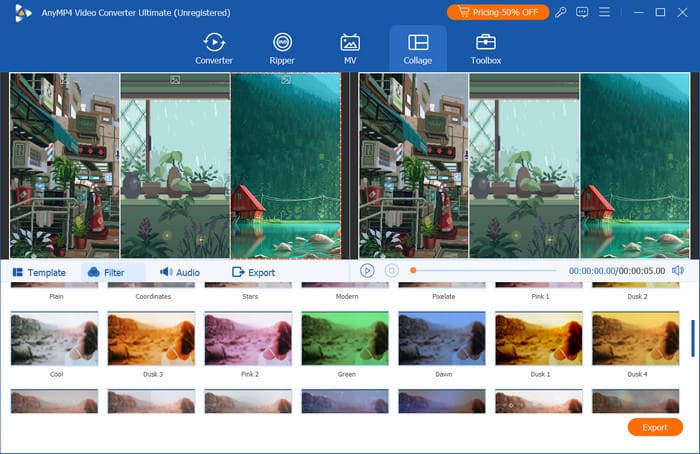
Etapa 3. Uma vez feito, prossiga para a seção Exportar. Aqui, você pode escolher o formato de saída, resolução, FPS e outras configurações. Você também pode gerenciar a pasta de destino no menu Salvar em. Clique em Iniciar exportação botão para salvar.
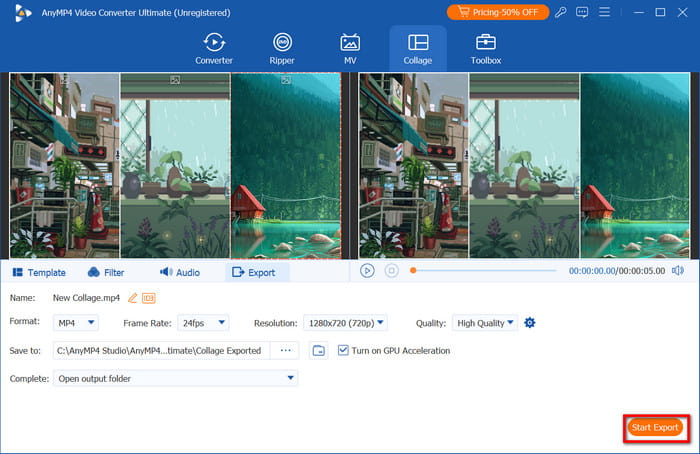
No geral, o Video Converter Ultimate é a melhor escolha para mesclar imagens no Windows e Mac. Ele é fácil de usar e tem recursos avançados para converter e aprimorar seus arquivos de mídia. Clique em Download grátis para experimentar hoje mesmo.
Parte 3. Como combinar imagens no Photoshop
O Photoshop é conhecido por suas excelentes capacidades de edição. Em vez de combinar duas imagens em uma colagem, você pode mesclar os objetos. Claro, uma de suas desvantagens é sua complexidade, mas a combinação de fotos leva apenas alguns passos.
Prós
- Exclua detalhes para mesclar fotos perfeitamente.
- Várias camadas para distinguir os filtros, efeitos, etc. adicionados.
Contras
- Leva muito tempo para aprender a navegar.
- Pode ser caro e exigir equipamentos de alta qualidade.
Passo 1. Abra o Photoshop e carregue as imagens com as mesmas dimensões. No menu Layers, clique no Trancar ícone para permitir transparência. Isso ajudará você a definir um novo plano de fundo para a imagem mesclada.
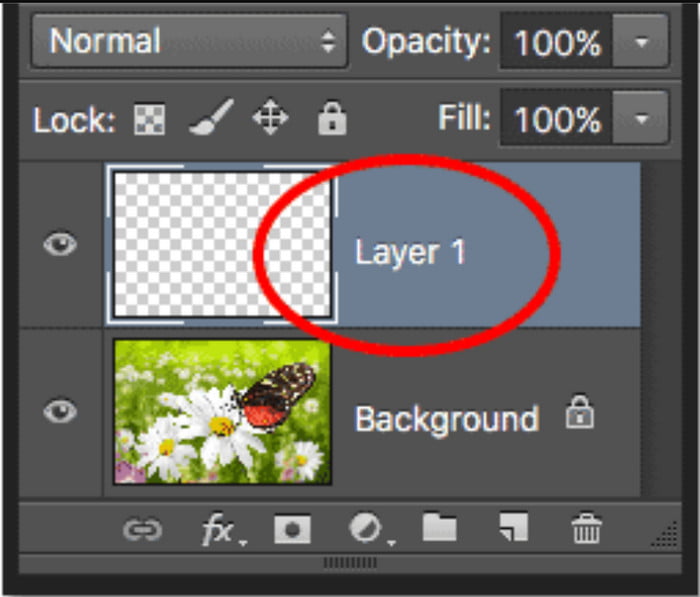
Passo 2. Em seguida, você precisará organizar o layout usando as camadas do Photoshop. Adicionar Máscaras e recorte os detalhes para fazer a primeira imagem parecer natural com a segunda. Por fim, use o Modo de mesclagem para fundir as imagens perfeitamente. Clique Exportar salvar.
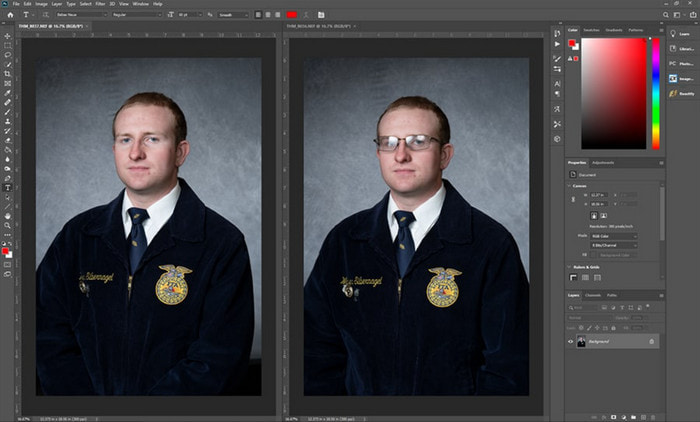
De fato, o Photoshop combina 2 imagens perfeitamente. Mas sem habilidades de edição, pode ser difícil navegar no software, ou pior, comprar a versão profissional cara pode ser desperdício.
Parte 4. Como você combina imagens no iPhone/Android
Atalhos (iPhone)
Shortcuts é um aplicativo integrado no seu iPhone que permite que você conclua tarefas instantaneamente. Com apenas alguns cliques, você também pode combinar fotos do seu rolo de câmera. Em vez de baixar um aplicativo de terceiros, o Shortcuts é a alternativa que você pode usar no iOS.
Prós
- Requer apenas uma pequena personalização.
- Pouco tempo no processamento de fotos combinadas.
Contras
- Falta de ferramentas de edição para ajustes.
Passo 1. Abra Atalhos no seu telefone e toque em Combinar Imagens opção. Permita que o aplicativo acesse sua galeria para enviar fotos.
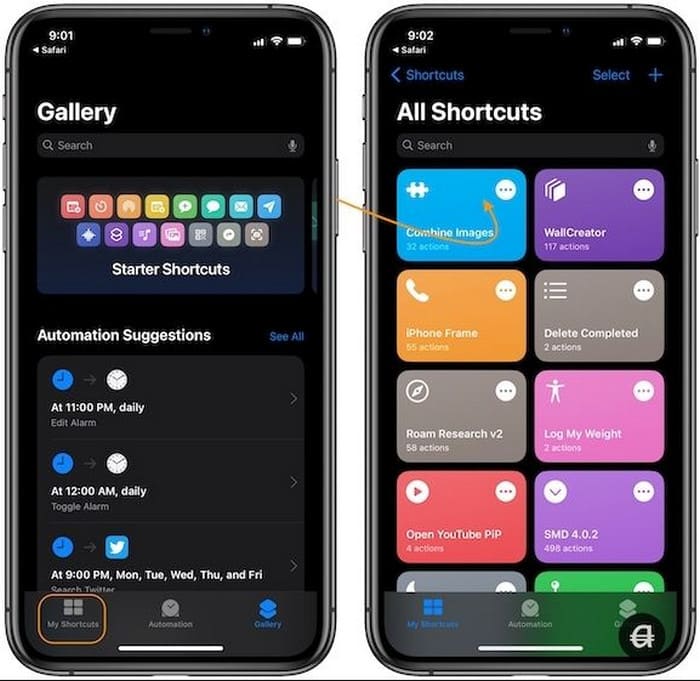
Passo 2. Em seguida, edite a colagem com a opção Cronológica para adicionar a foto mais antiga à primeira parte. Insira o espaçamento da imagem e, uma vez feito, toque no Salvar no rolo da câmera botão.
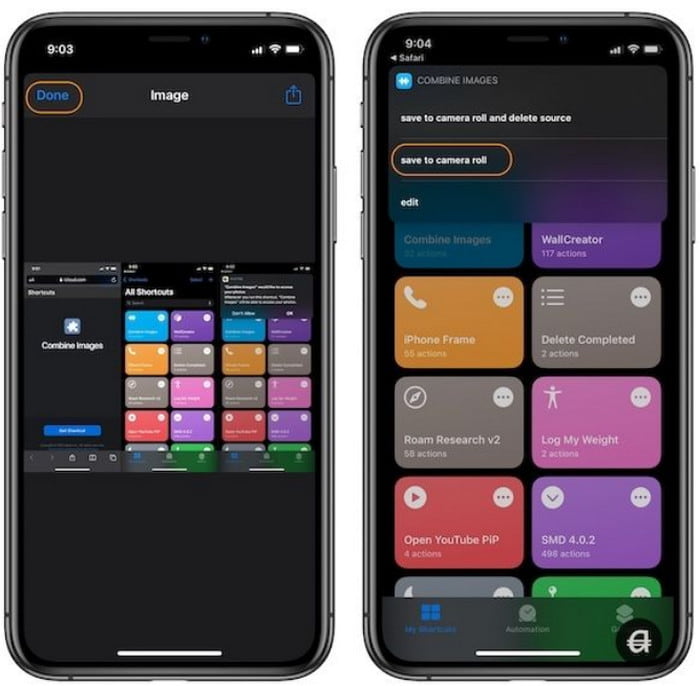
De fato, é um aplicativo gratuito que combina imagens no iOS. É fácil e requer apenas alguns ajustes para mesclar fotos. Infelizmente, isso só é adequado para uma edição rápida, então você pode não ficar satisfeito com o resultado.
Se você tem vídeos que você deseja combinar no iPhone, siga esta postagem aqui.
Galeria (Android)
Se você for um usuário Android, também pode compilar suas fotos em uma colagem. O aplicativo Gallery, onde todas as fotos capturadas e baixadas são salvas, tem um recurso de colagem simples para suas fotos. Além disso, suas ferramentas básicas de edição são eficazes para cortar, aparar, etc.
Prós
- Gratuito e fácil de usar.
- Forneça um editor integrado para imagens.
Contras
- Ele só pode mesclar no máximo seis imagens.
Passo 1. Vá para o aplicativo Galeria e abra um álbum. Pressione longamente uma foto até que a Seleção Múltipla apareça. Escolha várias fotos para mesclar e toque em Criar botão no canto inferior esquerdo da tela.
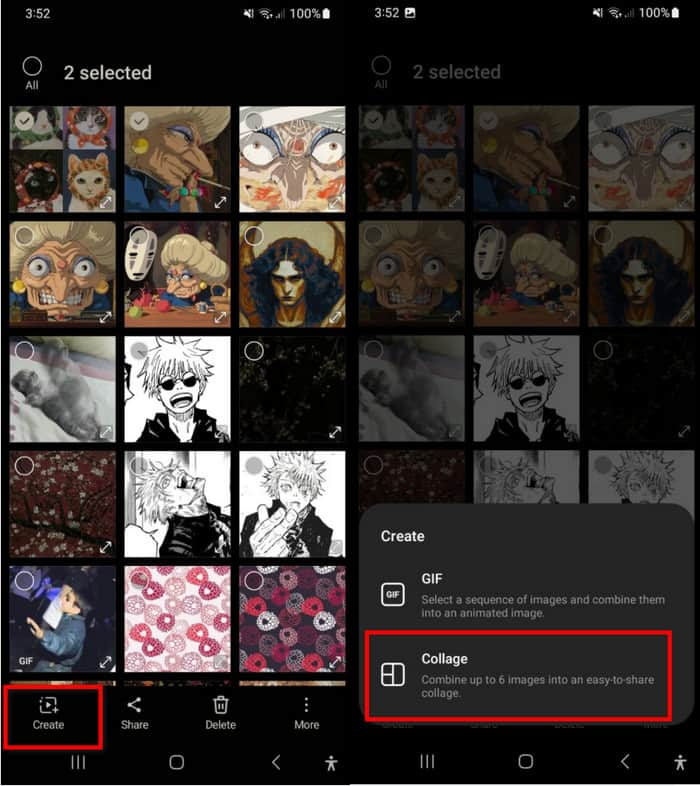
Passo 2. Escolha Colagem e edite a posição da imagem, proporção e borda. Quando terminar, toque no Salvar botão.
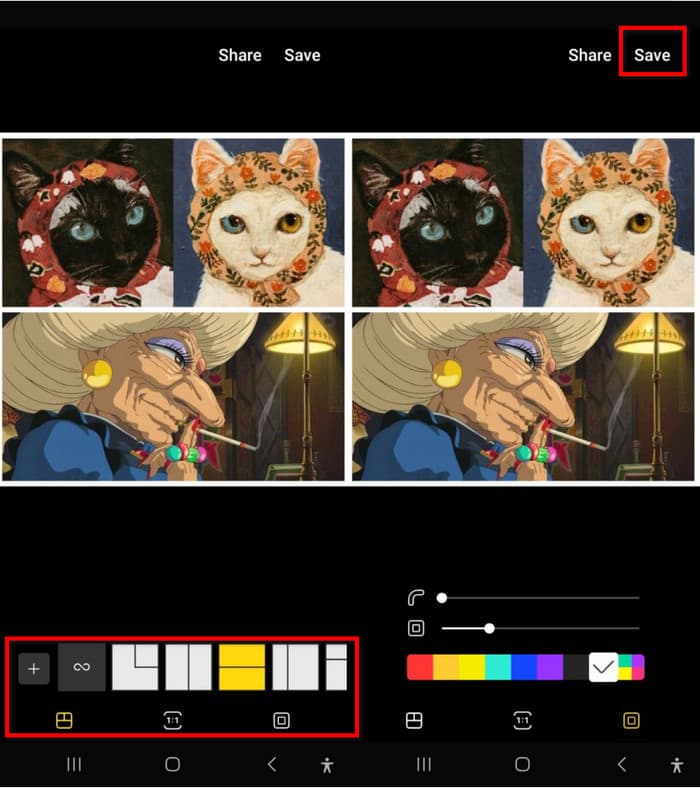
Você não só pode aplicar filtros e texto às suas fotos, mas a Gallery também permite que você faça uma colagem em um instante. No entanto, suas limitações quanto ao número de imagens podem ser uma decepção.
Fotos
O Picsart é um aplicativo de fotos para combinar imagens no Android e iOS sem complicações. Ele tem poder de IA para melhorar automaticamente as imagens, enquanto você também pode escolher o fundo desejado para a colagem. O Picsart é gratuito para baixar, mas pode exigir que você faça upgrade para usar seus outros recursos avançados.
Prós
- Edite layout, plano de fundo, borda e proporção.
- Não há limitações de fotos para fazer uma colagem.
Contras
- Muito lento no processamento de imagens.
Passo 1. Instale o Picsart no seu telefone e inicie-o. Após permitir que ele acesse sua galeria, toque no Colagem opção do seu menu principal. Carregue várias fotos e toque em Próximo.
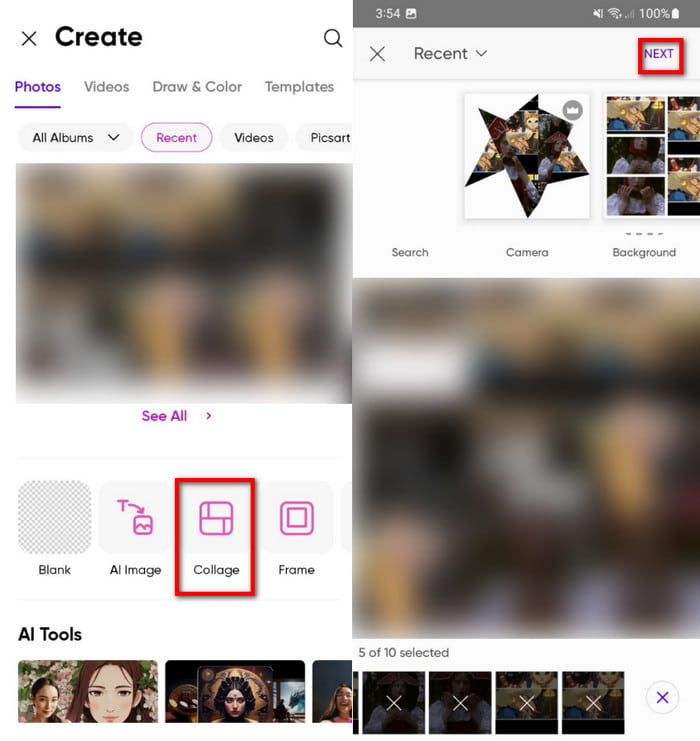
Passo 2. Edite o layout da imagem com as predefinições, bem como a proporção, borda e plano de fundo. Toque no botão Exportar e escolha se deseja salvar a colagem como JPEG, PNG ou PDF. Depois de selecionar um formato, a foto será processada.
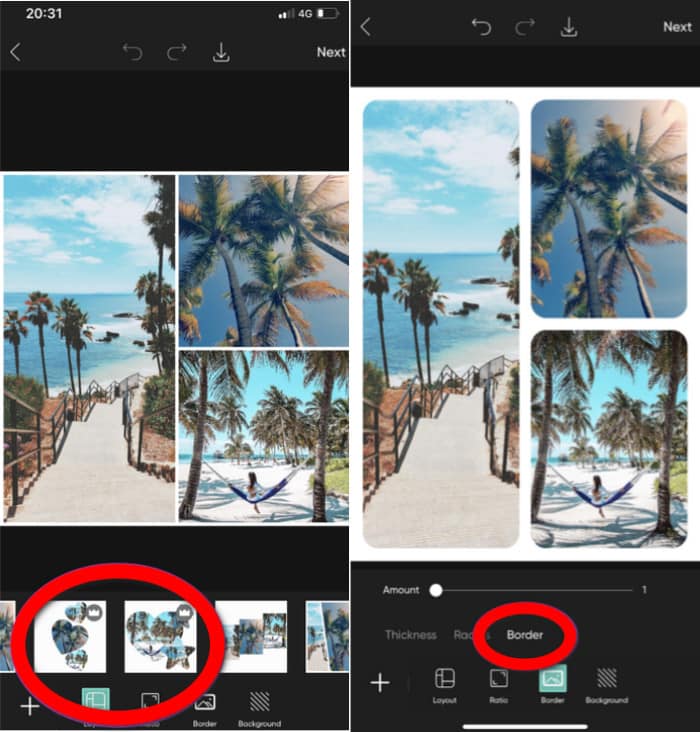
Se você deseja uma edição e mesclagem de fotos mais elaborada, o Picsart será uma boa escolha. No entanto, alguns recursos estão bloqueados na versão atualizada, e ele exporta os arquivos editados muito lentamente.
Parte 5. Como combinar imagens online
Ferramentas de pinho
Pinetools é uma ferramenta baseada na web para combinar duas imagens online. Ela oferece várias opções de edição, como posição, tamanho e proporções das imagens. Ela também tem uma opção para editar a borda, como espessura e cor.
Prós
- Capaz de escurecer, clarear e inverter as cores da imagem.
- Suporta WebP, JPEG, GIF e PNG.
Contras
- A qualidade da imagem pode diminuir após a exportação.
- Combine apenas duas imagens.
Passo 1. Visite a ferramenta online e carregue a primeira imagem para sua interface. Depois, carregue a segunda imagem da seção Second Image.
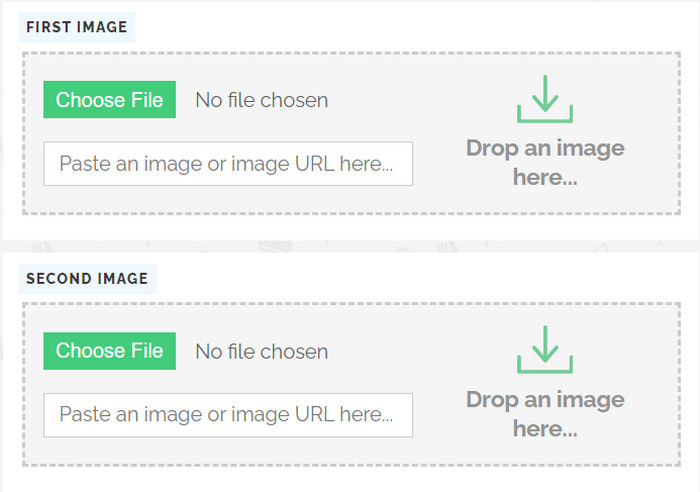
Passo 2. Role para baixo para ajustar a posição e o tamanho. Logo abaixo dessa configuração, você também pode selecionar a cor da borda. Clique no Mesclar botão para finalizar.
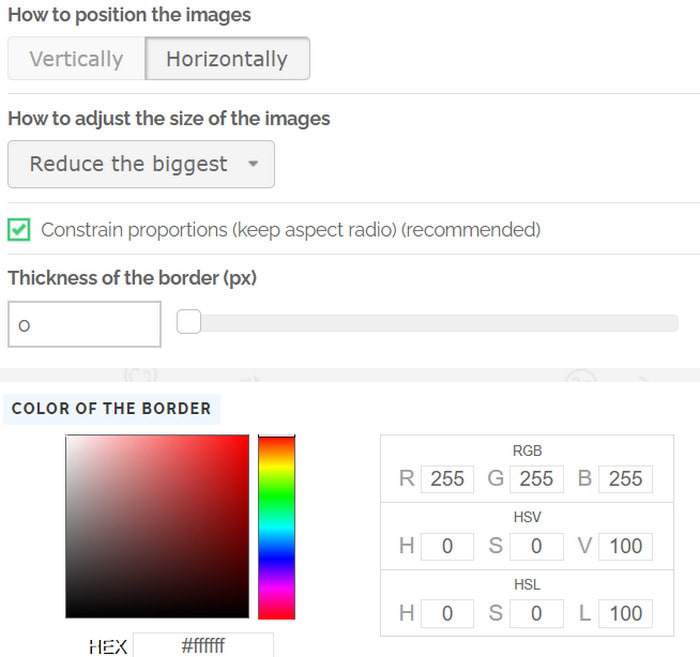
Pinetools é uma ótima alternativa para uma rápida mesclagem de imagens online. Ele também tem vários recursos para edição, mas sua limitação de duas imagens parece insuficiente.
IMGonline
Esta fusão de imagens online existe há muito tempo, fornecendo serviços gratuitos como combinar imagens. Ela tem uma interface amigável com algumas funções para editar imagens. Ela também é acessível em muitos navegadores da web, incluindo Chrome, Safari, Edge e Firefox.
Prós
- Suporte a BMP, TIFF e GIF na fusão de fotos.
- Processar e exportar a foto leva apenas alguns segundos.
Contras
- Mesclar apenas duas imagens.
- Parece desatualizado.
Passo 1. No IMGonline, clique em Escolher arquivo botão para a primeira imagem. Depois, faça a mesma coisa para a segunda foto.
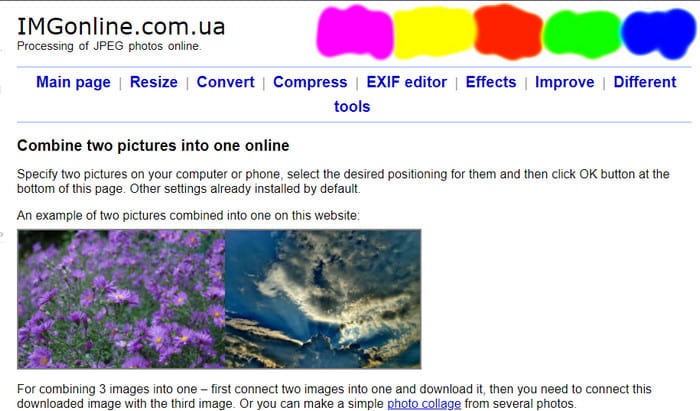
Passo 2. Você pode fazer apenas alguns ajustes, como tamanho, posição, espelhamento, etc. Você também pode exportar a foto combinada em outro formato. Depois de fazer isso, clique em OK e aguarde alguns segundos até terminar.
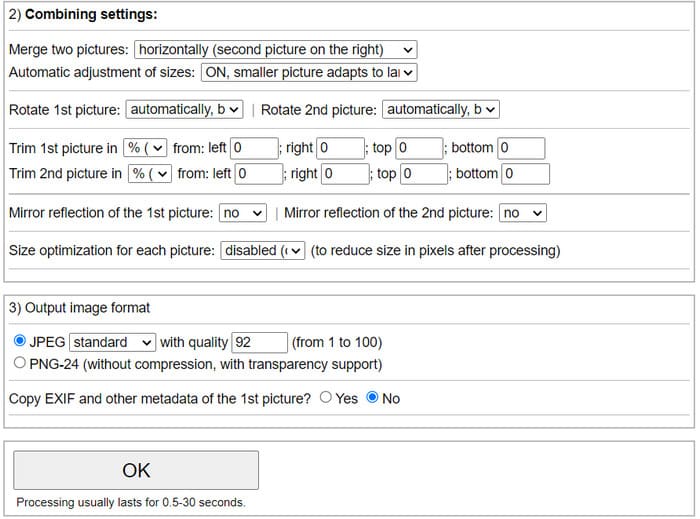
Para uma simples fusão de fotos, o IMGonline é uma alternativa adequada. Ele é rápido e eficaz, mas um pouco desatualizado para edição. No entanto, você pode gostar da simplicidade de combinar duas fotos online.
Parte 6. Perguntas frequentes sobre como combinar imagens
-
Qual é o aplicativo que combina imagens?
Se você usa Android, pode combinar fotos facilmente do aplicativo Gallery. Para iOS, o aplicativo Shortcuts tem um combinador de imagens integrado.
-
Existe uma IA que combina imagens?
A maioria dos aplicativos modernos integram IA para mesclar imagens. Isso ajuda a combinar arquivos automaticamente e melhorar sua qualidade ao mesmo tempo.
-
O ChatGPT pode mesclar fotos?
O recurso de mesclagem do ChatGPT não é o mesmo que compilar imagens em um arquivo. O que ele faz é gerar uma foto com dois ou mais objetos usando IA.
Empacotando
Finalmente, agora você pode combinar todas as suas fotos com facilidade. Este artigo recomendou várias ferramentas que você pode usar no seu computador e celular, que oferecem um processo rápido e gratuito ou um profissional com resultados incríveis. Mas com o Video Converter Ultimate, você pode experimentar ambos com sua interface de usuário amigável e recursos robustos. Experimente gratuitamente no Windows 11/10/8/7 e macOS 14 Sonoma/15 Sequoia.
Mais do Blu-ray Master
- Aplicativo para combinar fotos e vídeos para Instagram 2025
- Mesclar arquivos de áudio com os 8 melhores mescladores de áudio
- Os 5 principais juntadores de MP4 para ajudá-lo a mesclar arquivos MP4 no PC/Mac
- 5 Soluções para fazer um vídeo com imagens no PC/Mac/Android/iOS
- Como colocar imagem em vídeo no iMovie: etapas para iPhone/iPad/Mac
- As 4 melhores maneiras de criar vídeos picture-in-picture no Windows/Mac

